
Am descărcat toate fișierele de pe web pe computerul nostru. Cu toate acestea, dacă preferați să descărcați fișiere direct în contul dvs. Google Drive, există o extensie pentru Google Chrome care vă permite să faceți exact acest lucru.
Google Salvați în extensia Google Drive vă permite să salvați fișierele descărcate direct în contul dvs. Google Drive, precum și să salvați pagini web pe Google Drive ca imagini, fișiere HTML sau chiar documente Google. Dacă utilizați Client desktop Google Drive pentru Windows sau macOS, puteți salva fișierele descărcate direct în folderul local Google Drive și acestea vor fi încărcate automat în contul dvs. Google Drive. Cu toate acestea, utilizarea clientului Google Drive folosește spațiu pe computerul dvs., ceea ce nu este ideal dacă aveți puțin spațiu. Extensia Salvare pe Google Drive poate fi utilă și dacă utilizați Ubuntu Linux, care nu are un client oficial Google Drive.
LEGATE DE: Cum să sincronizați computerul desktop cu Google Drive (și Google Photos)
NOTĂ: Extensia Salvare în Google Drive salvează fișiere în contul Google la care v-ați conectat în Chrome. Asa de, comutați la profilul Google Chrome care corespunde contului Google Drive în care doriți să salvați fișiere înainte de a utiliza această extensie.
Vă vom arăta cum să instalați, să configurați și să utilizați extensia Salvare pe Google Drive în Chrome pentru Windows, dar funcționează în același mod și pe Chrome pentru macOS și pentru cele mai frecvente distribuții Linux, cum ar fi Ubuntu.
Instalați și configurați extensia Salvare în Google Drive
Pentru a instala extensia, accesați pagina de extensie Salvare în Google Drive în Chrome și faceți clic pe „Adăugați la Chrome”.
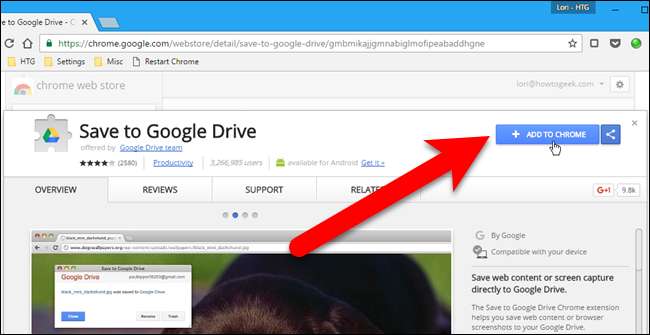
Se afișează o casetă de dialog de confirmare care vă întreabă dacă doriți să adăugați Salvare pe Google Drive. Faceți clic pe „Adăugați extensie”.
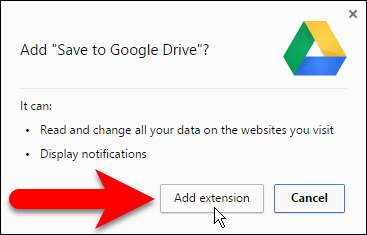
Un buton pentru extensia Salvare în Google Drive este adăugat la bara de instrumente din dreapta barei de adrese.
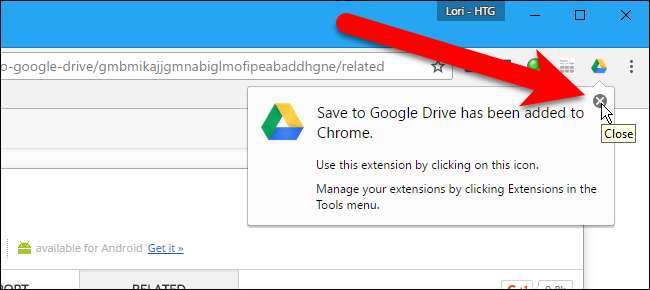
Înainte de a utiliza extensia, vom configura opțiunile pentru aceasta. Pentru a face acest lucru, faceți clic dreapta pe butonul Salvare pe Google Drive de pe bara de instrumente și selectați „Opțiuni” din meniul pop-up.
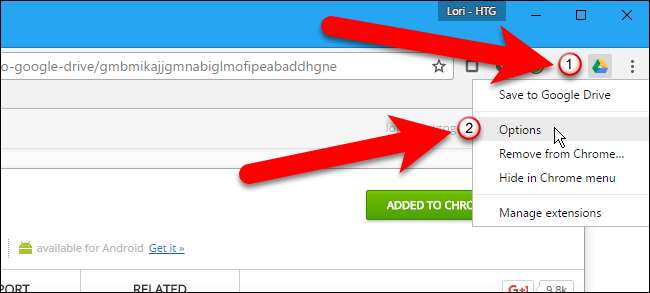
Opțiunile pentru extensia se afișează pe o filă nouă. În mod implicit, extensia este setată pentru a salva fișierele în folderul principal My Drive din contul dvs. Google Drive. Pentru a schimba acest lucru, faceți clic pe „Schimbați folderul de destinație” în secțiunea Salvare în dosar.
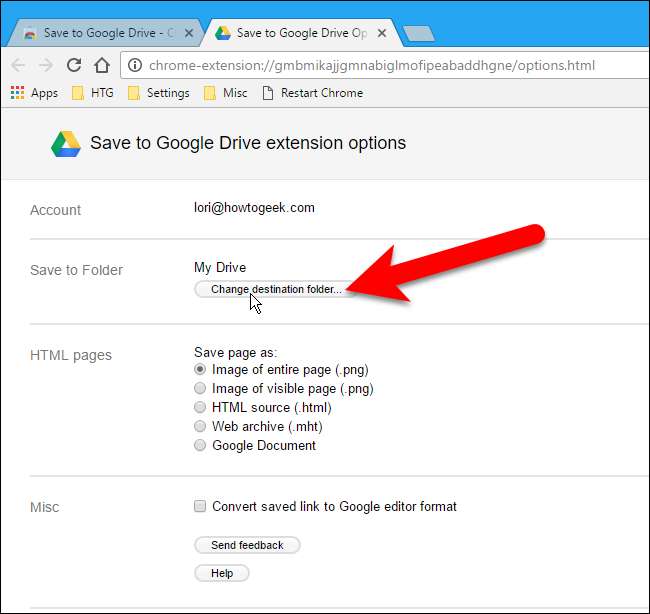
În caseta de dialog Select a Save to Folder, navigați la și selectați folderul în care doriți să salvați fișierele în mod implicit și faceți clic pe „Selectare”.
NOTĂ: Puteți schimba în continuare Salvare în dosar pentru fiecare fișier pe care îl salvați pe Google Drive. Dacă doriți să salvați majoritatea fișierelor în aceeași locație, această setare face mai rapidă salvarea fișierelor în locația dvs. predefinită.
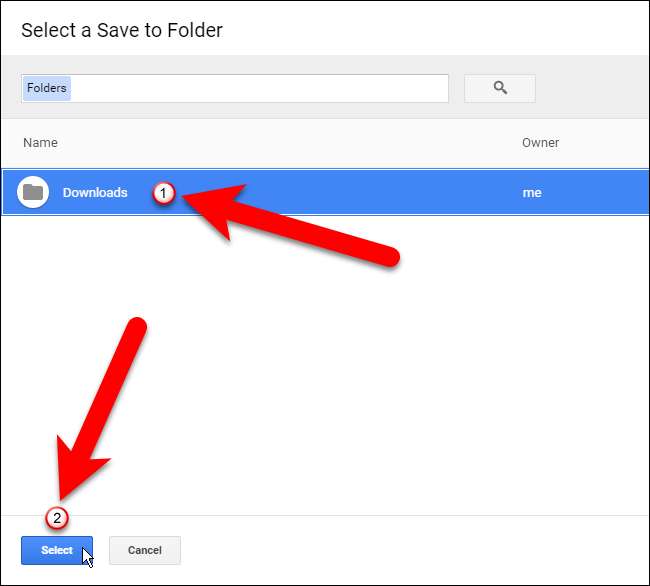
Extensia Salvare pe Google Drive vă permite, de asemenea, să salvați o pagină web ca imagine a întregii pagini (implicit), o imagine a paginii vizibile, sursă HTML brută, o arhivă web (MHTML) sau chiar ca document Google. În secțiunea Pagini HTML, selectați formatul pe care doriți să îl utilizați atunci când salvați pagini web. Dacă descărcați fișiere Microsoft Office sau fișiere separate prin virgulă, puteți converti automat aceste fișiere în format Google Docs, bifând caseta „Convertiți linkul salvat în formatul editor Google”.
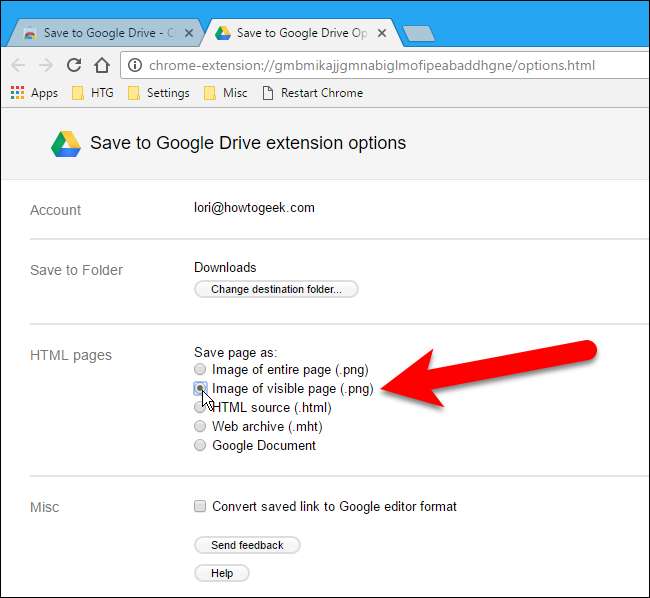
După ce ați făcut selecțiile, faceți clic pe „X” din fila Opțiuni pentru a o închide.
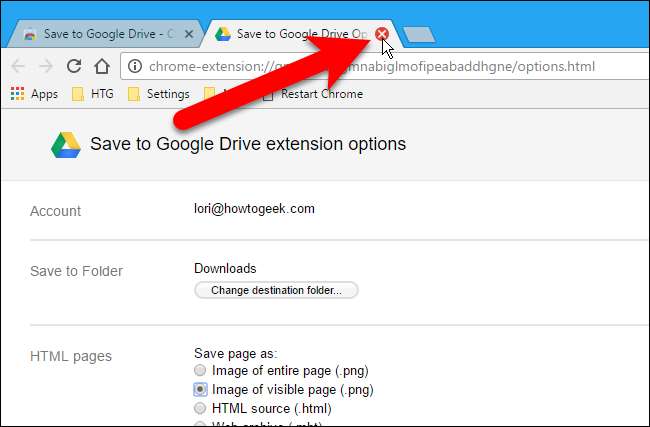
Descărcați un fișier direct pe Google Drive
Pentru a salva un fișier descărcabil în contul dvs. Google Drive, faceți clic dreapta pe un link de descărcare și selectați „Salvați linkul pe Google Drive” din meniul pop-up.
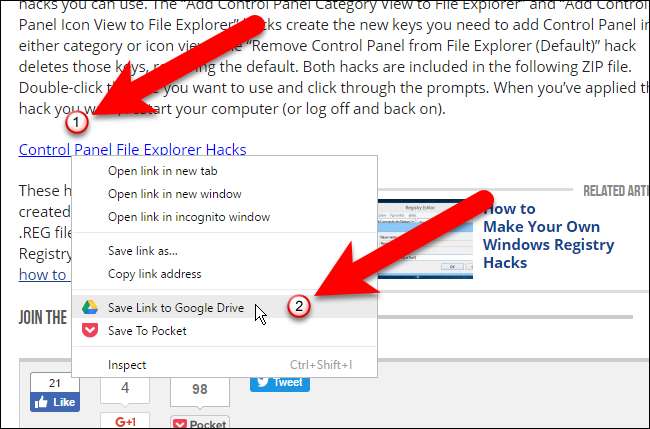
Prima dată când salvați un fișier sau o pagină web pe Google Drive utilizând extensia, se afișează o casetă de dialog care vă solicită să permiteți extensiei să acceseze și să utilizeze informațiile listate. Faceți clic pe „Permiteți”.
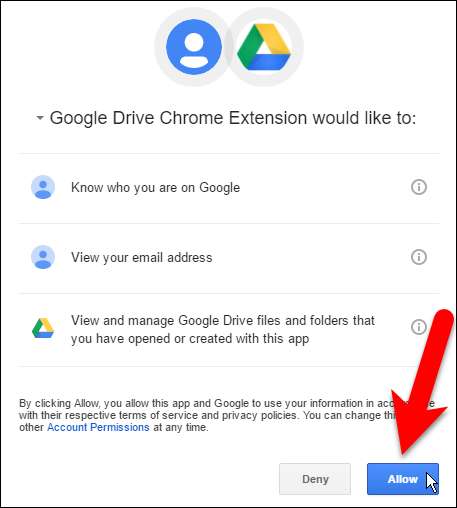
Se afișează caseta de dialog Salvare în Google Drive, iar fișierul descărcat este salvat în contul dvs. Google Drive, fie în locația principală a Unității mele, fie în folderul specificat.

De asemenea, puteți schimba numele fișierului descărcat cu orice doriți făcând clic pe „Redenumiți”.
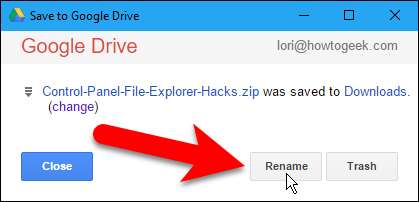
Schimbați numele fișierului în caseta Redenumiți și faceți clic pe „Aplicați”.
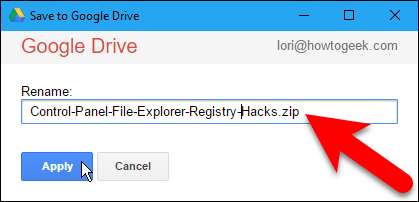
Faceți clic pe „Închidere” pentru a închide caseta de dialog Salvare în Google Drive.
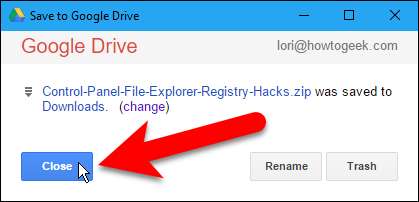
Fișierul paginii web este salvat în contul dvs. Google Drive.
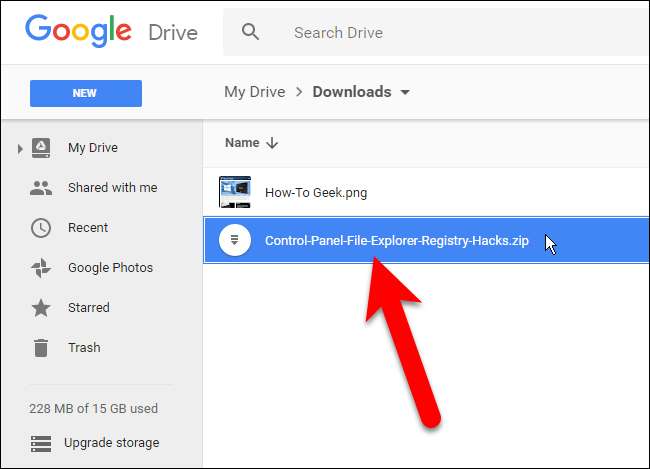
Salvați o pagină web direct pe Google Drive
Pentru a salva o pagină web în contul dvs. Google Drive în formatul pe care l-ați ales în pagina Opțiuni, faceți clic pe butonul „Salvați pe Google Drive” de pe bara de instrumente.
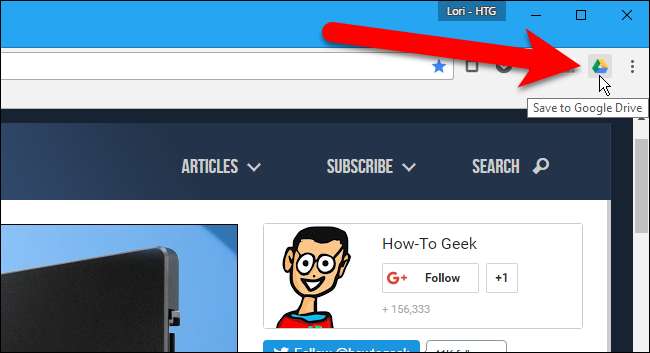
Imaginea paginii web, HTML sau fișierul Document Google este încărcat în contul dvs. Google Drive, fie în locația principală a Unității mele, fie în dosarul pe care l-ați specificat.

Odată ce fișierul este încărcat, puteți face clic pe „Redenumiți” dacă doriți să schimbați numele fișierului.
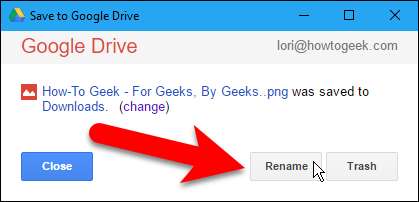
Schimbați numele fișierului (lăsând singură extensia de fișier) în caseta Redenumire și faceți clic pe „Aplicați”.
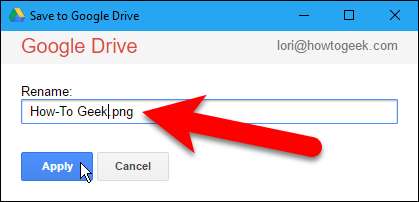
Puteți schimba locația în care va fi salvat fișierul în contul dvs. Google Drive făcând clic pe linkul „(schimbare)”, care deschide din nou fila Opțiuni. Dacă faceți clic pe „(modificați”), caseta de dialog Salvare în Google Drive se închide automat. Dacă nu schimbați locația, faceți clic pe „Închidere”.

Fișierul paginii web este salvat în contul dvs. Google Drive.
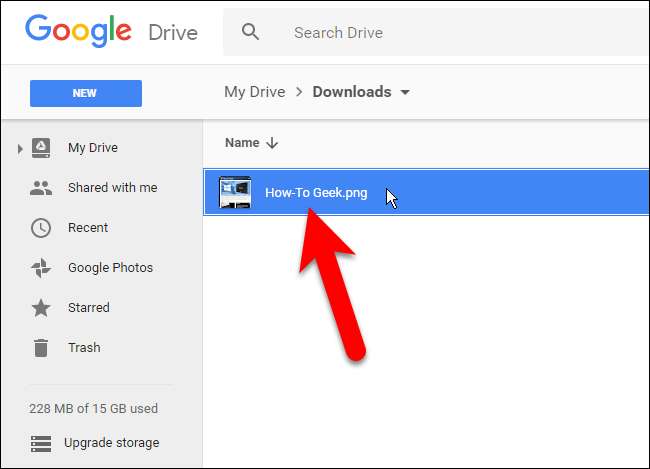
Datorită restricțiilor de securitate, atunci când salvați pagini web utilizând extensia Salvați pe Google Drive, nu puteți salva paginile chrome: //, cum ar fi extensiile chrome: // sau steagurile chrome: // sau paginile Magazinului web Chrome.







